Como tudo relacionado a vídeo, no momento o áudio também é uma parte importante de nosso Windows PC. Quer seja ao ver filmes, jogar jogos ou ouvir música, o sistema de som desempenha um papel muito importante, como provavelmente já sabe. Para aproveitar tudo isso, às vezes usamos os alto-falantes embutidos do computador, conectamos os externos ou usamos fones de ouvido.
Tudo vai depender do que estivermos fazendo no momento com o computador, ou simplesmente do que for mais confortável para nós. E é que nos tempos que correm muitos usuários já optam por fazer uma despesa significativa nesses dispositivos de saída de áudio. Quer sejam alto-falantes ou fones de ouvido, às vezes compramos esses componentes de alta qualidade, pois iremos apreciar isso com o tempo. Uma das razões para isso é que os PCs atuais não servem mais apenas para funcionar, mas em muitos casos eles se tornam um multimídia e centro de lazer.

Daí a importância de ter uma boa tela, uma placa gráfica de qualidade e um bom sistema de som. Quantas vezes fazemos um maior investimento no processador ou RAM, ultimamente também o fazemos com dispositivos relacionados ao mundo multimídia.
Claro, como regra geral o que costumamos fazer é usar apenas um desses dispositivos ao mesmo tempo, algo extremamente simples no Windows. Para fazer isso, basta conectar os alto-falantes aos fones de ouvido que vamos usar para os quais o sistema operacional os detecta. A partir daí, o Windows geralmente configura o produto que conectamos como a saída de áudio padrão dispositivo.
Geralmente são caixas de som, como você pode imaginar através delas podemos ouvir todo o som que é gerado no PC. Além disso, no caso de conectarmos outro dispositivo de saída de áudio, como fones de ouvido, outros alto-falantes ou um componente por meio do HDMI porta, o Windows permite que você os configure. Com e eu, o que queremos dizer é que o sistema configura este segundo elemento para que o áudio saia através deles em vez de usar os alto-falantes originais.
Como usar dois dispositivos de saída de áudio no Windows
Dizemos tudo isso porque também pode ser o caso de em alguma ocasião querermos usar dois elementos de hardware desse tipo. Especificamente, o que queremos dizer é que podemos ouvir ao mesmo tempo por meio fones de ouvido e caixas de som , tudo no PC com Windows 10. Porém, desde o início e com sua configuração original, o sistema operacional do Redmond não nos permite fazer isso.
O principal motivo de tudo isso é que inicialmente o Windows 10 é desenvolvido e configurado assim. Em outras palavras, por padrão, ele nos permitirá reproduzir áudio por meio de um único dispositivo ao mesmo tempo. Portanto, se for assumido o que dissemos a você e, por exemplo, você deseja escute o áudio ao mesmo tempo, através dos alto-falantes e fones de ouvido, veremos como fazê-lo. Vale ressaltar que é necessário realizar uma configuração específica como iremos mostrar nestas mesmas linhas.
É por isso que veremos como fazer o Windows reproduzir som ao mesmo tempo através dos alto-falantes e fones de ouvido conectados ao PC.
Conecte e visualize ambos os dispositivos de áudio no Windows
Digamos que para que tudo isso funcione, a primeira coisa que devemos fazer é conectar os alto-falantes e fones de ouvido ao computador. Ao mesmo tempo, devemos ter certeza de que o sistema operacional os detecta sem nenhum problema. Bem, uma vez que ambos os dispositivos estão conectados, clique com o botão direito mouse botão no ícone de som na barra de tarefas. Este é encontrado próximo ao relógio ou a data do sistema no Windows, então selecionamos a opção Sons.
![]()
Uma vez que a nova janela apareça na tela, temos que ir para a aba chamada Reprodução. Nele podemos ver todos os dispositivos de áudio que estão conectados neste momento. Aqui vemos os fones de ouvido e alto-falantes conectados, bem como aqueles que os tinham anteriormente. Portanto, já temos a possibilidade de ver conectados os dois produtos que mencionamos acima e que queremos usar ao mesmo tempo.
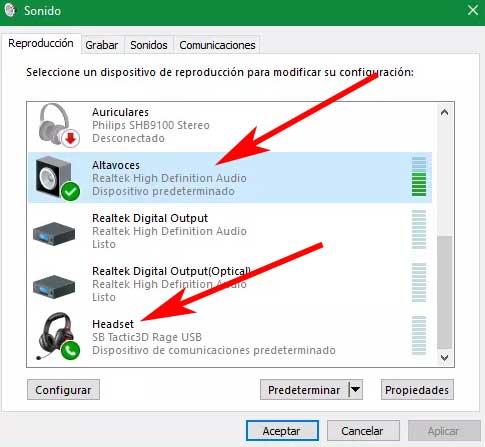
Configure o som no sistema operacional
Assim que tivermos os dois elementos conectados e detectados na tela, o que faremos é configurar os alto-falantes como o dispositivo de reprodução padrão. Para isso, basta clicar em sua entrada correspondente com o botão direito do mouse e defini-los como padrão. Em seguida, temos que ir para a guia chamada Registro, que mostra o aparelhos de gravação conectado ao PC neste momento.
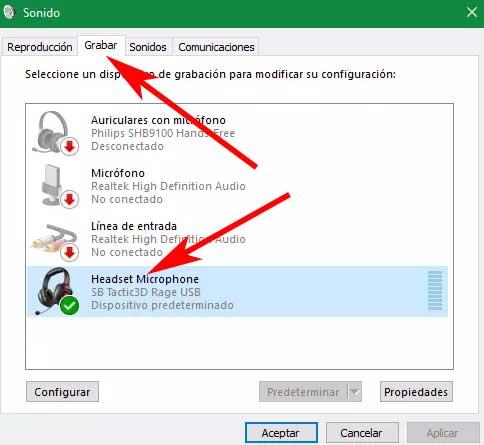
Da mesma forma, nesta janela podemos ver os fones de ouvido que conectamos ao computador. Portanto, podemos clicar com o botão direito do mouse sobre eles e selecionar a opção Propriedades. Na nova janela que aparece neste caso, optamos pelo Ouvir guia, onde também temos a possibilidade de marcar a caixa Ouvir este dispositivo. Ao mesmo tempo, encontramos uma lista suspensa na seção Reproduzir através deste dispositivo. Bem, nele temos que selecionar os fones de ouvido que conectamos e com os quais também queremos reproduzir o som.
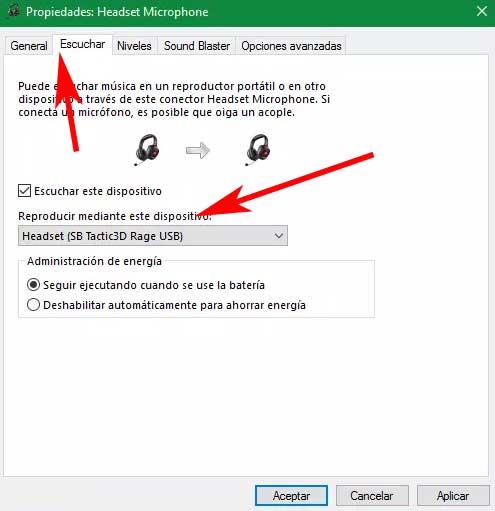
Agora só temos que aceitar todas as mudanças e fechar as janelas que vimos abrindo para que se tornem efetivas. Além disso, o novo • Configuração que acabamos de realizar nos ajudará a começar a reproduzir o áudio pelos alto-falantes e fones de ouvido simultaneamente. Vale ressaltar que o truque que acabamos de mostrar você também pode trabalhar com alguns fone de ouvido modelos que conectamos via USB. No entanto, para garantir que tudo corra bem, recomendamos o uso de fones de ouvido conectados às entradas do minijack.